Для Братчан
В Windows 10 не открывается магазин
Сегодня мы разберем, как исправить проблему, при которой не открывается магазин в операционной системе Windows 10.
Наиболее частым способом решения, является очистка кэша данного приложения. Для этого нажимаем на клавиатуре комбинацию Win + R, чтобы запустить службу «Выполнить».
В открывшемся окне прописываем команду «wsreset.exe» и жмем ОК.

После этого происходит сброс кэша приложения Магазин, и оно должно заработать.
Другим возможным решением является заход в Windows под другой учетной записью. Эта проблема возникает из-за разных неполадок в взаимодействии вашей учетной записи и приложения.
Чтобы это сделать жмем по значку оповещения и в открывшемся меню выбираем «Все параметры».

Находим раздел «Учетные записи».
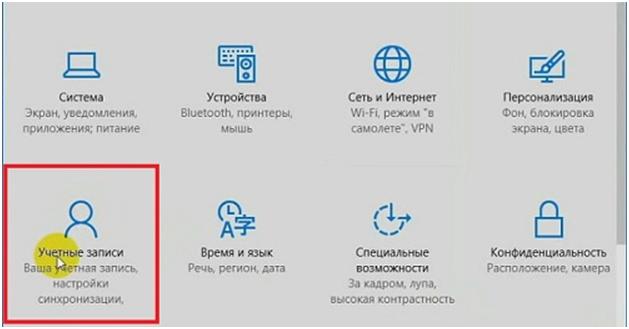
В этом разделе в левом меню выбираем «Семья и другие пользователи». Нажимаем на плюсик «Добавить члена семьи», чтобы создать учетную запись.
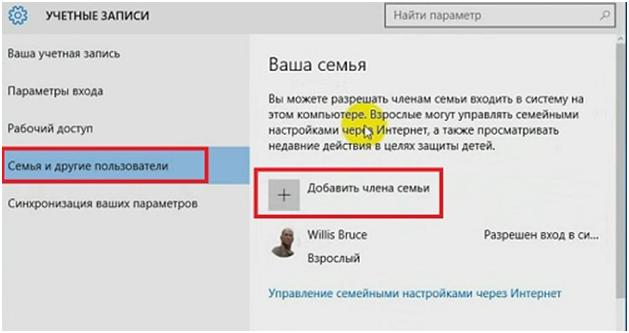
Следуем подсказкам от системы. Здесь все легко и проблем не должно возникнуть. Далее заходим под новой учетной записью и пытаемся запустить магазин.
Если это не помогло, то заходим в командную строку от имени администратора. Для этого жмем правой кнопкой мыши на значке пуск и выбираем «Командная строка (администратор)».
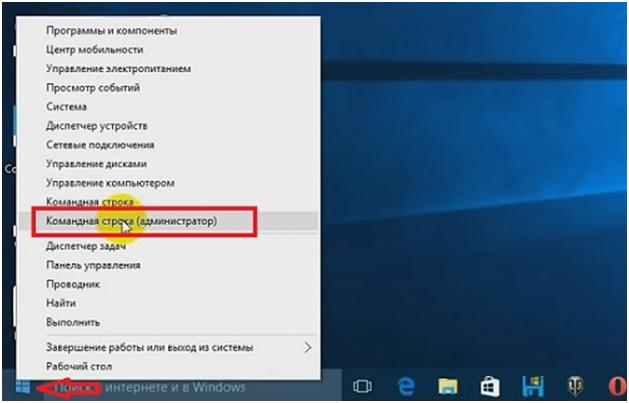
В открывшемся окне вставляем следующую команду «PowerShell -ExecutionPolicy Unrestricted -Command "& {$manifest = (Get-AppxPackage Microsoft.WindowsStore).InstallLocation + '\AppxManifest.xml' ; Add-AppxPackage -DisableDevelopmentMode -Register $manifest}"» (без кавычек). Жмем Enter, закрываем командную строку и пытаемся снова зайти в магазин.
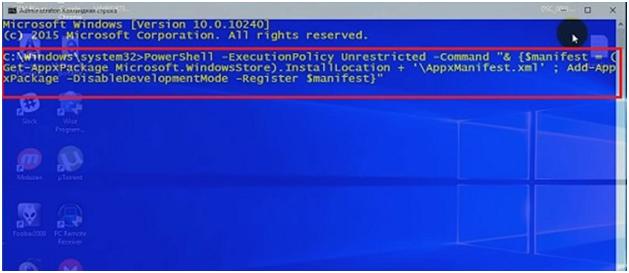
Это основные способы решения проблемы, но можно еще попытаться просканировать компьютер на наличие ошибок. Для этого в командной строке прописываем другую команду «sfc /scannow» и жмем Enter.
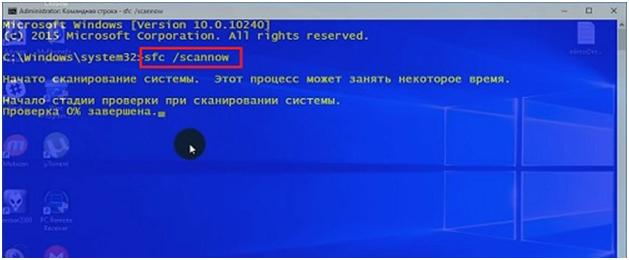
Сканирование может занять некоторое время, около получаса, во время которого нельзя закрывать командную строку. По завершению система сообщит, были ли найдены какие-либо проблемы и устранены ли они. Затем перезагрузить компьютер и проверить результат.
Если проблема возникла недавно, то можно сделать восстановление системы до последней удачной конфигурации Windows на которой магазин работал.
Жмем правой кнопкой мыши на значке Пуск и выбираем «Система».
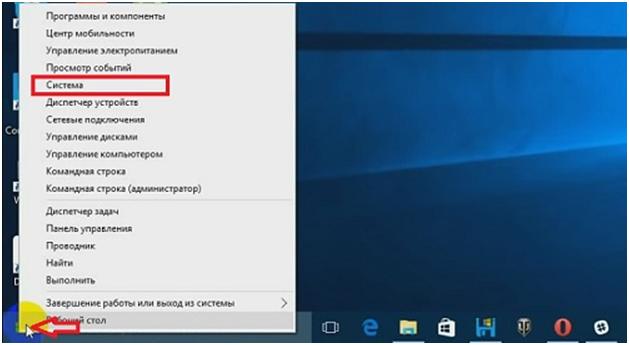
Заходим в раздел «Защита системы».
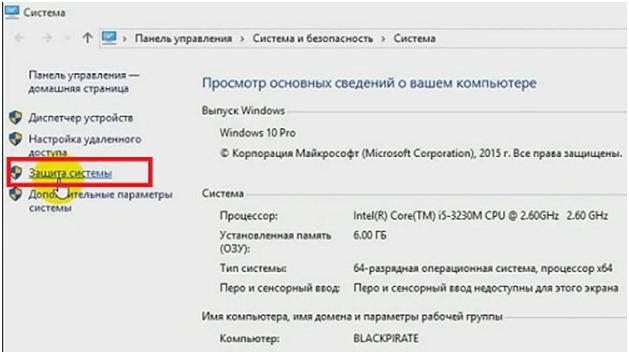
Здесь есть кнопка «Восстановить», но эта кнопка доступна только если включена защита системы на системном диске.
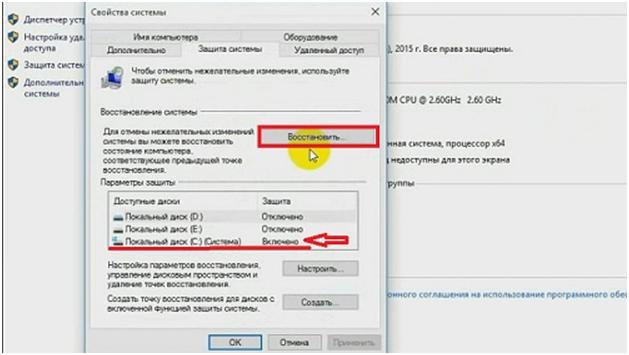
Если все в порядке, то жмем на кнопку и в открывшемся окне ставим галочку напротив «Выбрать другую точку восстановления» и затем «Далее».
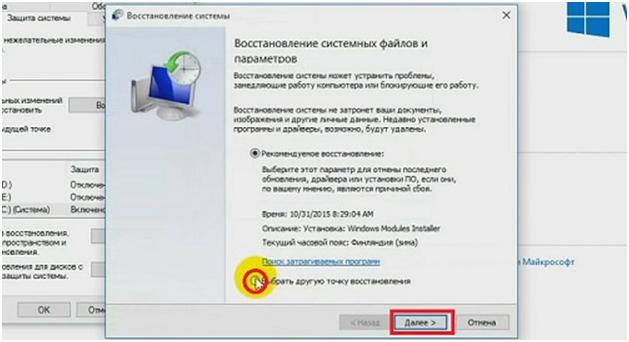
В новом окне выбираем ту точку восстановления, которая предшествовала проблеме с входом в магазин. Жмем «Далее» и затем «Готово» с подтверждением предупреждения.
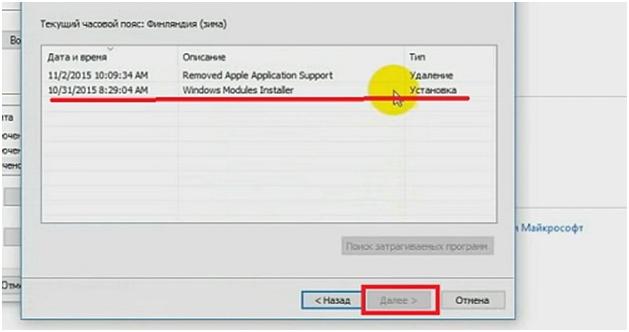
После восстановления проверяем, решилась ли проблема. Это все способы, которые мы можем рекомендовать.
Ссылка на видео обзор: